
Lenovo TAB 7
Korisničko uputstvo
Lenovo TB- 7504F
Lenovo TB- 7504X
Sve informacije iz ovog uputstva pored kojih stoji oznaka * odnose se samo na
model sa podrškom za WLAN+LTE (Lenovo TB -7504X).
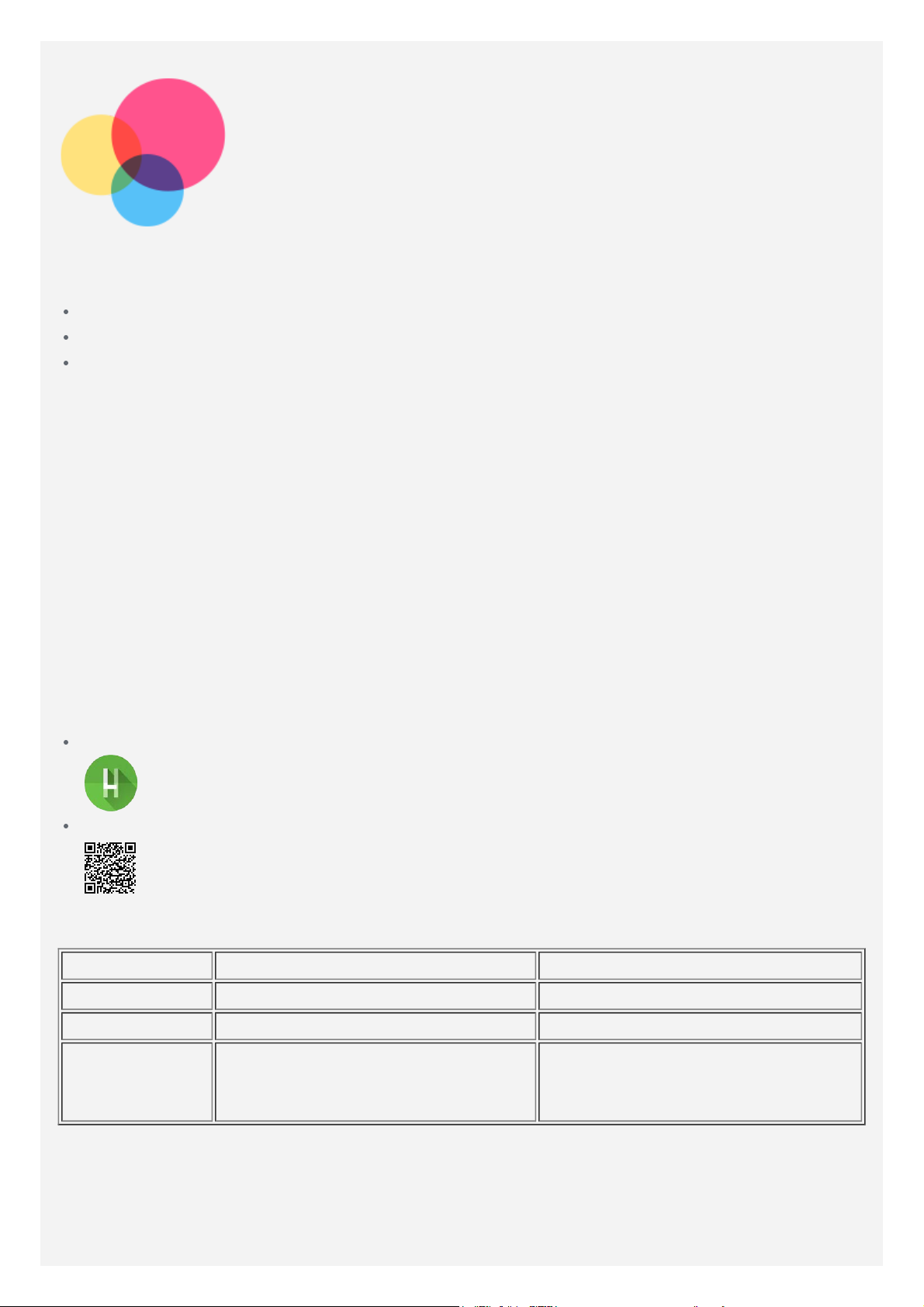
Osnove
Pre primene ovih informacija i proizvoda na koji se one odnose, obavezno pročitajte sledeće:
Bezbednost, garancija i brzo uputstvo
Zakonsko obaveštenje
„Važne informacije o bezbednosti i rukovanju“ u „Prilogu“.
Bezbednost, garancija i brzo uputstvo i Zakonsko obaveštenje nalaze se na veb lokaciji
http://support.lenovo.com.
Napomena: Sve slike i ilustracije u ovom dokumentu služe vam samo kao referenca i
mogu da se razlikuju od finalnog proizvoda.
Lenovo Help
Tražite li pomoć? Lenovo Help aplikacija vam može ponuditi podršku za dobijanje direktnog
pristupa pomoći na vebu kompanije Lenovo i njenim forumima*, često postavljanim pitanjima*,
nadogradnjama sistema*, testovima funkcije hardvera, proverama statusa garancije*, zahtevima
za servis** i statusu popravke**.
Napomena:
* zahteva pristup mreži podataka.
** nije dostupno u svim zemljama.
Ovu aplikaciju možete dobiti na dva načina:
Potražite i preuzmite aplikaciju iz Google Play-a.
Skenirajte sledeći QR kod sa Lenovo Android uređajem.
Tehničke specifikacije
Model Lenovo TB-7504F Lenovo TB-7504X
CPU MediaTek® MT8161 MediaTek® MT8735B
Baterija 3500 mAh 3500 mAh
Bežična
komunikacija
Napomena: Lenovo TB-7504X podržava LTE opsege 1, 2, 3, 5, 7, 8, 20, 38 i 40, međutim,
LTE nije podržan u nekim zemljama. Da biste saznali da li vaš uređaj radi sa LTE
mrežama u vašoj zemlji, obratite se svom dobavljaču usluga.
Bluetooth 4.0; WLAN 802.11 b/g/n;
GPS; A-GPS
Bluetooth 4.0; WLAN 802.11 b/g/n;
GPS; A-GPS; GSM/UMTS/FDDLTE/TDD-LTE
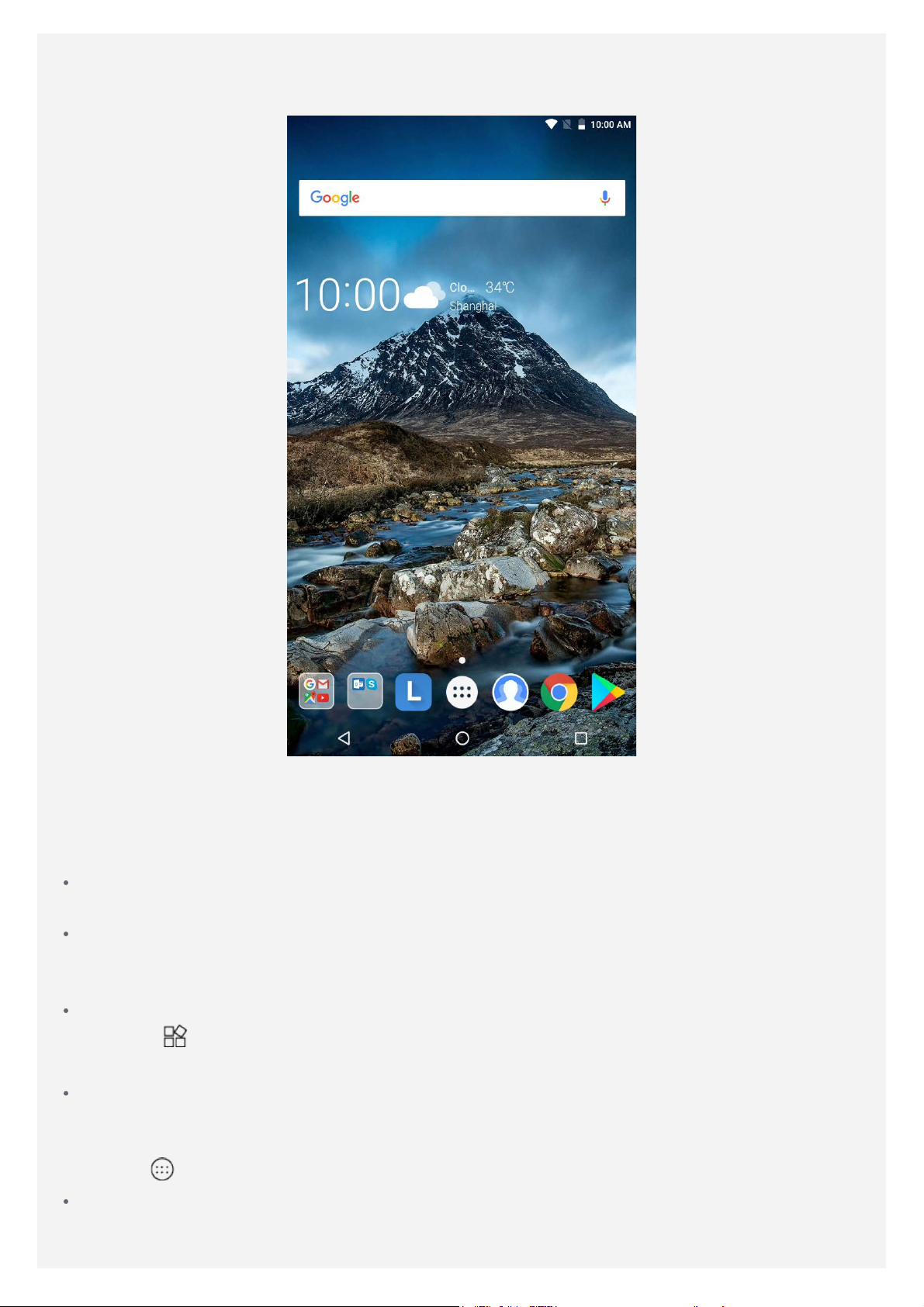
Matični ekran je početna tačka za korišćenje vašeg uređaja. Da bi vam korišćenje bilo
Matični ekran
praktičnije, matični ekran je već opremljen nekim korisnim aplikacijama i vidžetima.
Napomena: Funkcije i matični ekran uređaja mogu da se razlikuju u zavisnosti od
vaše lokacije, jezika, operatera i modela uređaja.
Matični ekran možete da prilagodite kad god poželite.
Matični ekran
Na prvom matičnom ekranu postoji traka za Google pretraživanje i neke korisne aplikacije
Ekran za prikaz
Dodirnite i zadržite bilo gde na matičnom ekranu osim ikona.
U donjem delu ekrana se nalaze POZADINE i VIDŽETI.
Dodavanje vidžeta na matični ekran
Dodirnite
ga prevucite na željeno mesto i pustite.
Promena pozadine
Pritisnite i zadržite bilo gde na matičnom ekranu osim ikona, izaberite POZADINE u dnu
ekrana, a zatim izaberite željenu pozadinu.
Idite na
Premeštanje aplikacije na drugi ekran
Pritisnite i držite aplikaciju koju želite da premestite, prevucite je ka levoj ili desnoj strani
ekrana, a zatim je otpustite na željeno mesto.
u dnu ekrana za prikaz, pritisnite i zadržite vidžet koji želite da dodate, a zatim
> Podešavanja > Prikaz > Pozadina i izaberite pozadinu koja vam se sviđa.
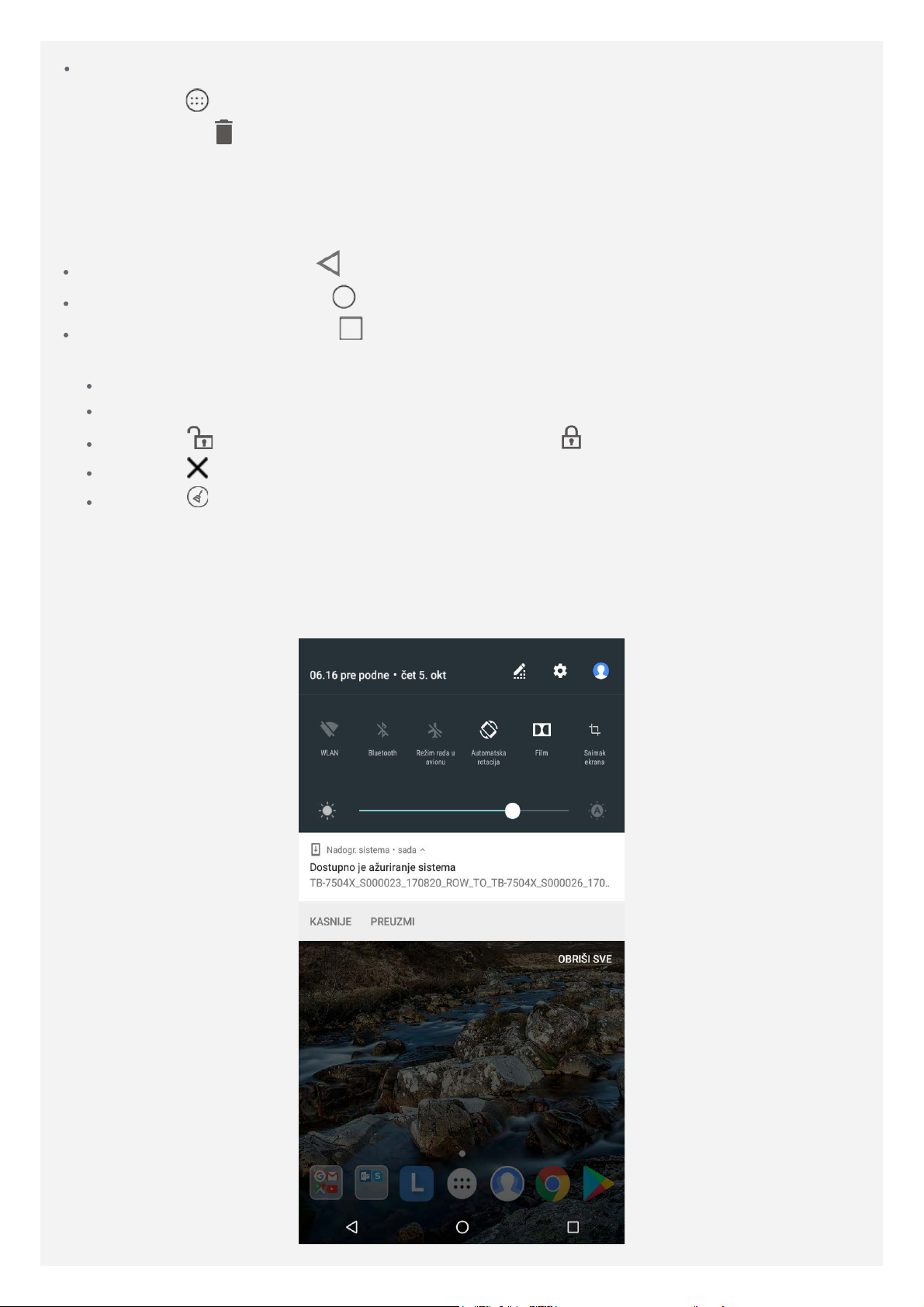
Deinstaliranje aplikacije
1. Dodirnite , pritisnite i zadržite aplikaciju koju želite da deinstalirate.
2. Prevucite do a zatim pustite i dodirnite POTVRDI.
Napomena: Neke sistemske aplikacije se ne mogu deinstalirati.
Dugmad ekrana
Na traci zadataka nalaze se tri dugmeta.
Dugme „Nazad“ : Dodirnite da biste se vratili na prethodnu stranu.
Dugme „Početak“: Dodirnite da biste se vratili na podrazumevani matični ekran.
Dugme „Nedavno“ : Dodirnite da biste videli nedavno korišćene aplikacije. Zatim možete
uraditi sledeće:
Dodirnite aplikaciju da biste je otvorili.
Brzo prevucite prozor aplikacije nadesno ili nalevo da biste je zatvorili.
Dodirnite da biste zaključali aplikaciju ili dodirnite da biste otključali aplikaciju.
Dodirnite da biste zaustavili aplikaciju.
Dodirnite da biste zaustavili sve aplikacije.
Obaveštenja i brza podešavanja
Tabla sa obaveštenjima obaveštava vas o novim porukama, USB vezi i aktivnostima u toku, kao
što je preuzimanje datoteke. Tabla za brza podešavanja omogućava vam da pristupite
najčešćim podešavanjima, kao što je WLAN prekidač.
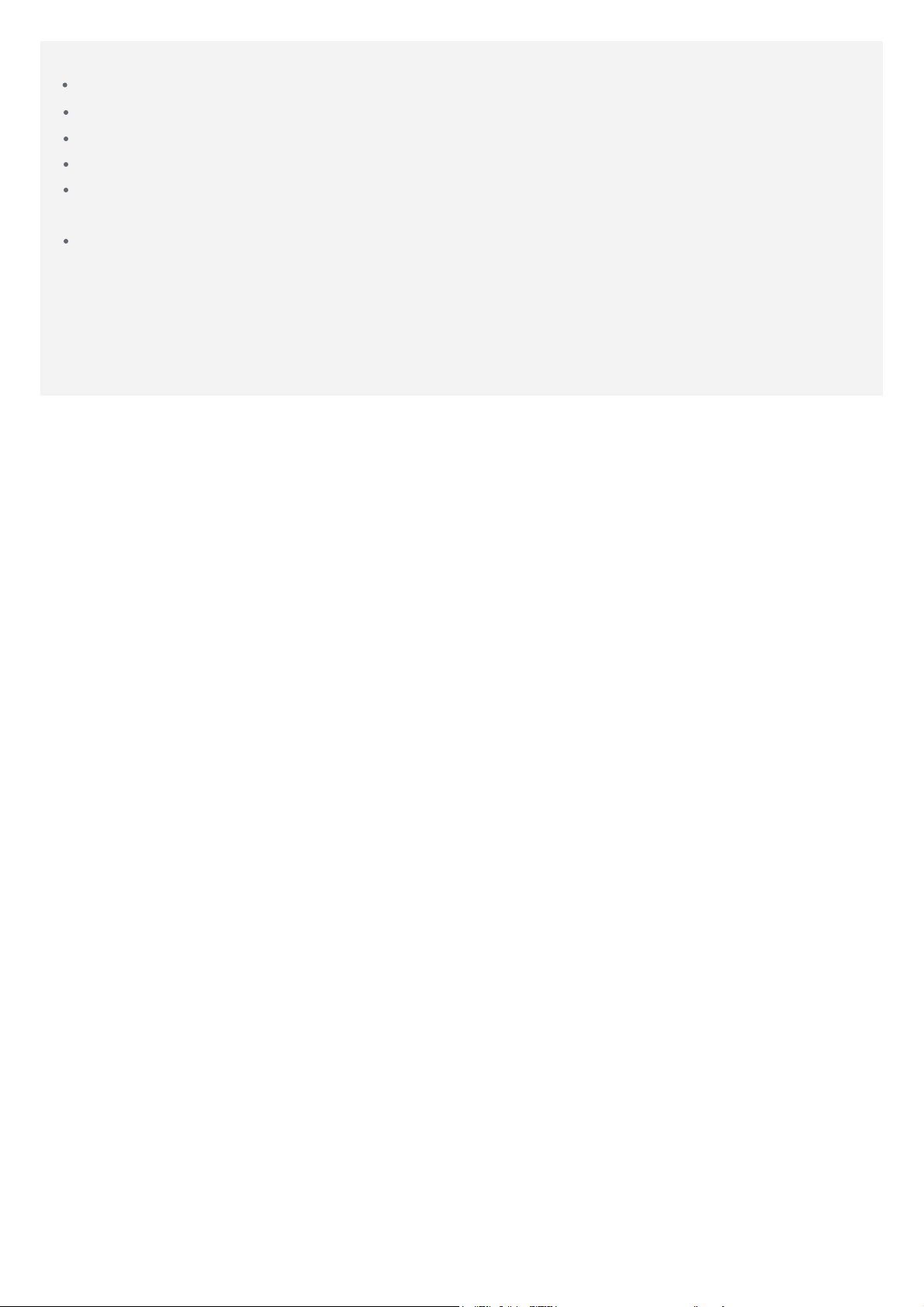
Da biste zatvorili tablu sa obaveštenjima, prevucite nagore sa dna ekrana.
Možete uraditi nešto od sledećeg:
Da biste videli obaveštenja, prevucite nadole sa vrha ekrana.
Da biste odbacili obaveštenje, prevucite ulevo ili udesno preko obaveštenja.
Da biste odbacili sva obaveštenja, dodirnite OBRIŠI SVE na dnu table sa obaveštenjima.
Da biste otvorili tablu za brza podešavanja, brzo prevucite prstom dvaput nadole sa vrha
ekrana.
Da biste zatvorili tablu za brza podešavanja, pomerite prstom nagore sa dna ekrana.
Prisilno isključivanje/ponovno pokretanje
Pritisnite i zadržite dugme za napajanje oko 8 sekundi dok se uređaj ne isključi; pritisnite i
držite dugme za napajanje oko 10 sekundi za ponovno pokretanje.
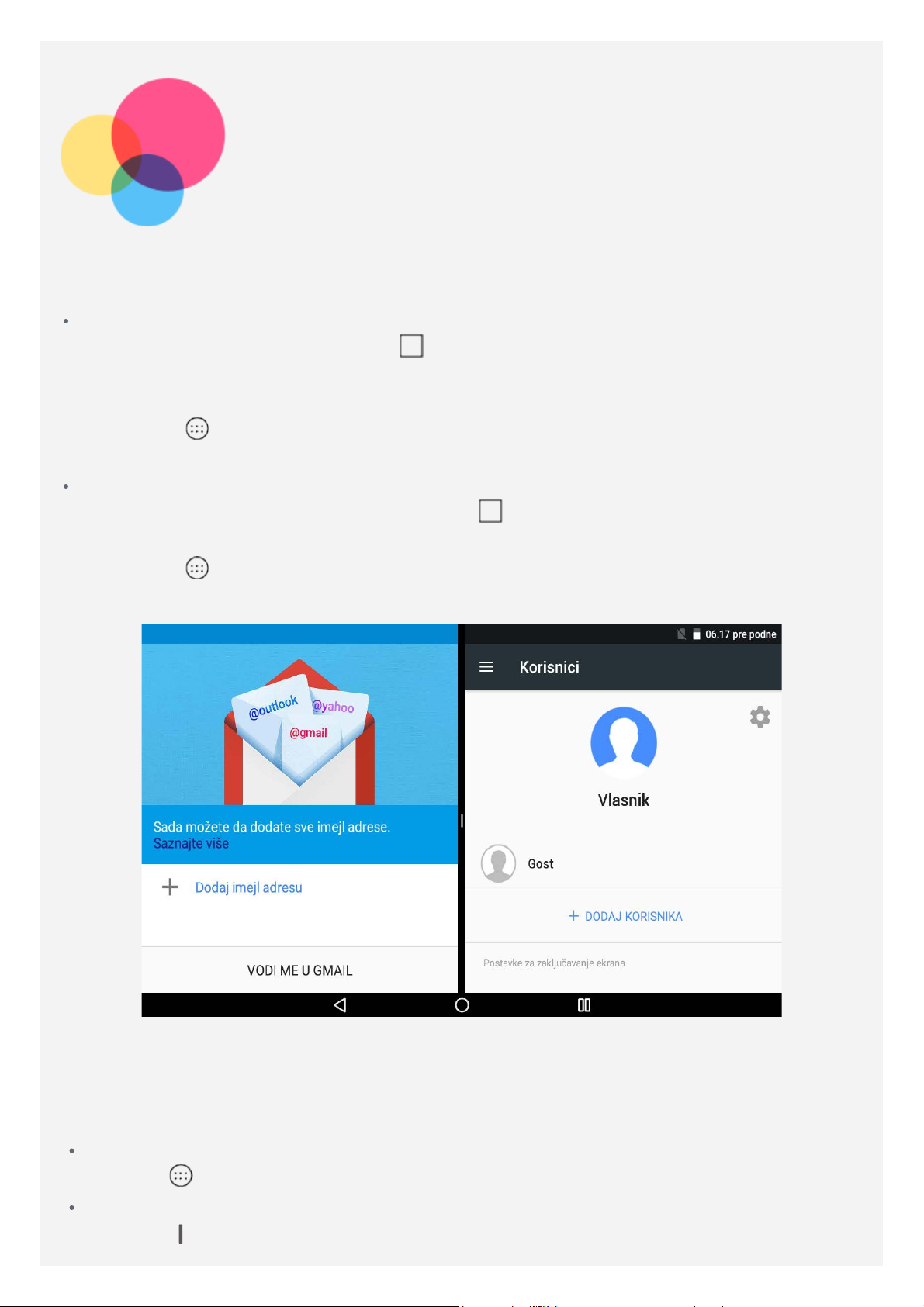
Režim razdeljenog ekrana
Korišćenje režima razdeljenog ekrana
Metod 1
1. Otvorite aplikaciju i onda dodirnite
2. Pritisnite i zadržite prvu aplikaciju, prevucite je ka opciji „Prevucite ovde da biste
koristili razdeljeni ekran “, onda pustite. Aplikacija će biti zaključana na svom mestu.
3. Dodirnite
prikazane u režimu razdeljenog ekrana.
Metod 2
1. Otvorite aplikaciju, onda pritisnite i zadržite
ekranu.
2. Dodirnite , izaberite drugu aplikaciju koju želite da otvorite. Dve aplikacije će biti
prikazane u režimu razdeljenog ekrana.
, izaberite drugu aplikaciju koju želite da otvorite. Dve aplikacije će onda biti
.
. Ova aplikacija će biti zaključana na
Napomena: Režim razdeljenog ekrana ne podržavaju sve aplikacije.
Podešavanja razdeljenog ekrana
U režimu razdeljenog ekrana možete uraditi sledeće:
Zamena druge aplikacije
Dodirnite
Podešavanje veličine razdeljenog ekrana
Prevucite „
, izaberite drugu aplikaciju.
“ na sredini dve aplikacije da biste podesili veličinu razdeljenog ekrana.
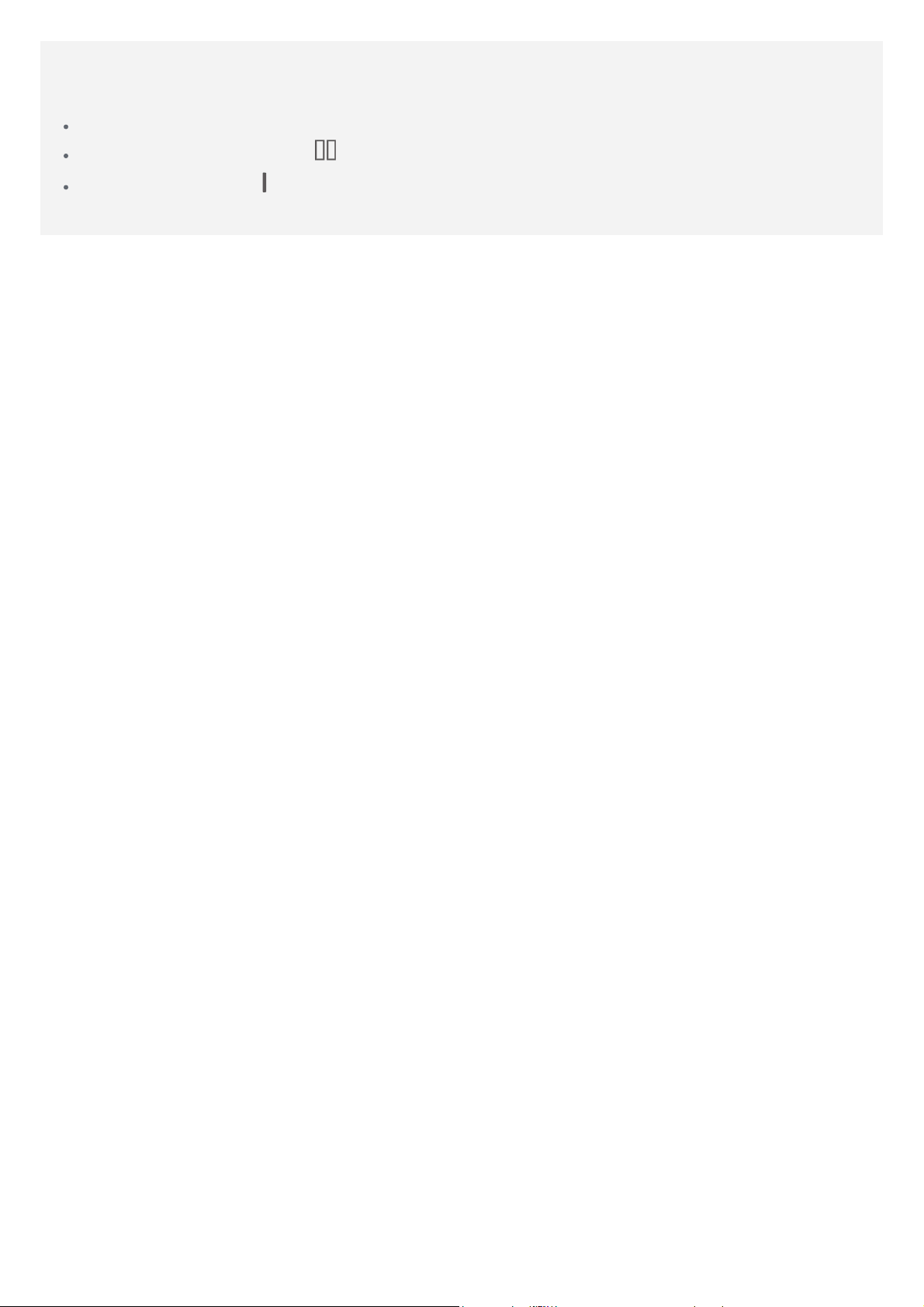
Napuštanje režima razdeljenog ekrana
Razdeljeni ekran možete da napustite:
Izborom aplikacije koja ne podržava režim razdeljenog ekrana.
Pritiskom i držanjem opcije da biste izašli iz razdeljenog režima.
Prevlačenjem opcije „ “ do ivice da biste izašli iz razdeljenog režima.
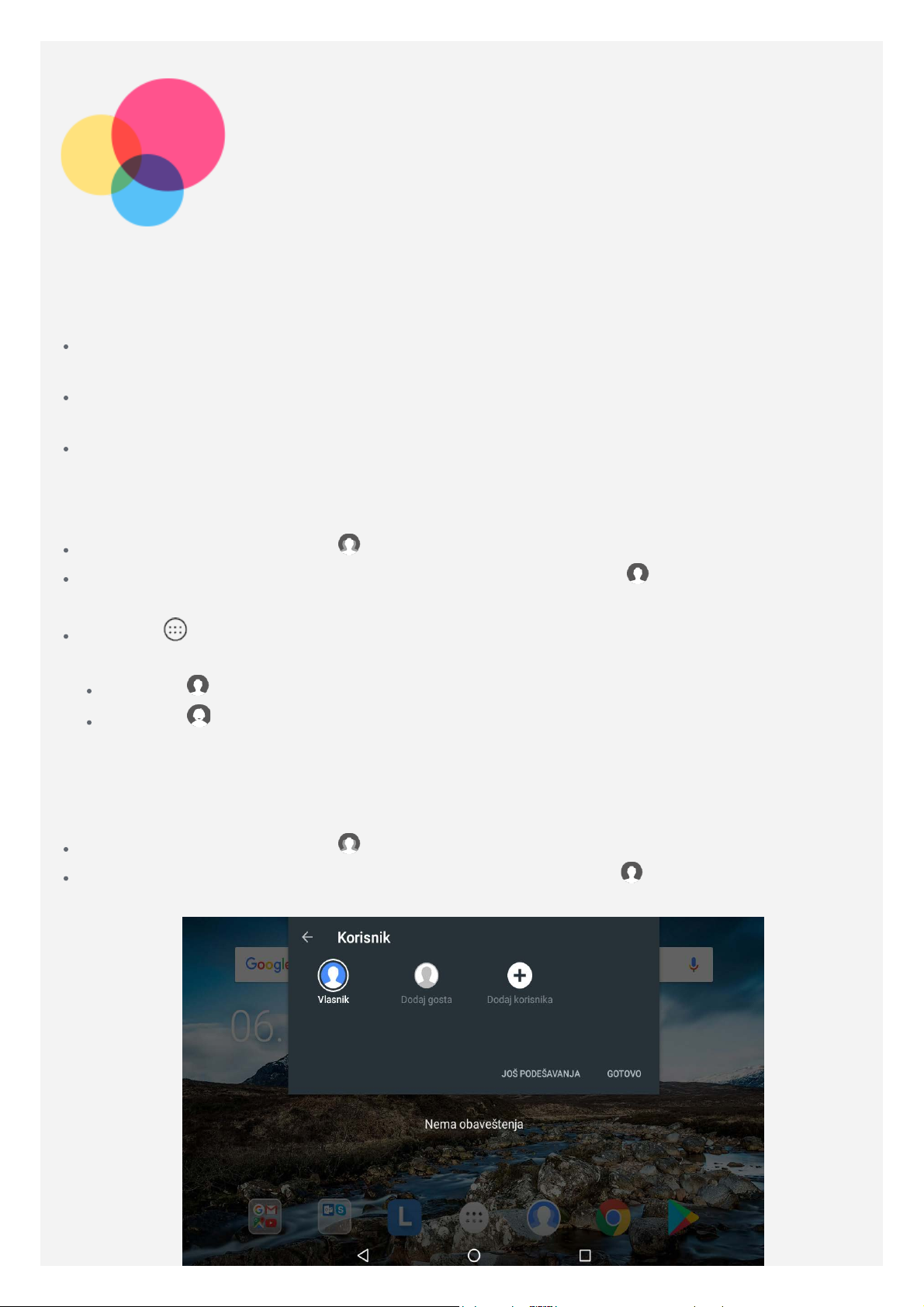
Više korisnika
Više korisnika
Postoje tri vrste korisnika:
Vlasnik: Vlasnik ima potpunu kontrolu nad svim korisničkim dozvolama i upravlja svim
korisničkim nalozima.
Gost: Postoji samo jedan nalog gosta. Gost ima ograničeni pristup uređaju. Na primer, gost
ne može da otvori opciju Nepoznati izvori .
Novi korisnik : Može da postoji više korisničkih naloga, uključujući standardnog korisnika i
dečijeg korisnika. Standardni korisnik može da upravlja dečijim korisničkim nalozima.
Kreiranje novih korisničkih naloga
Na matičnom ekranu dodirnite > DODAJ KORISNIKA da biste kreirali korisničke naloge.
Na matičnom ekranu prevucite nadole sa vrha ekrana i dodirnite > Dodaj korisnika da
biste kreirali korisničke naloge.
Dodirnite > Podešavanja > Korisnici > DODAJ KORISNIKA da biste kreirali korisničke
naloge.
Dodirnite da biste kreirali standardni korisnički nalog.
Dodirnite da biste kreirali dečiji korisnički nalog.
Napomena: Pre nego što dodate dečiji korisnički nalog, treba da podesite
zaključavanje ekrana da biste zaštitili svoje aplikacije i lične podatke.
Prelaz između korisničkih naloga
Na matičnom ekranu dodirnite , izaberite korisnički nalog koji želite da promenite.
Na matičnom ekranu prevucite nadole sa vrha ekrana, dodirnite i onda dodirnite
korisničke fotografije za prelaz između različitih korisničkih naloga.
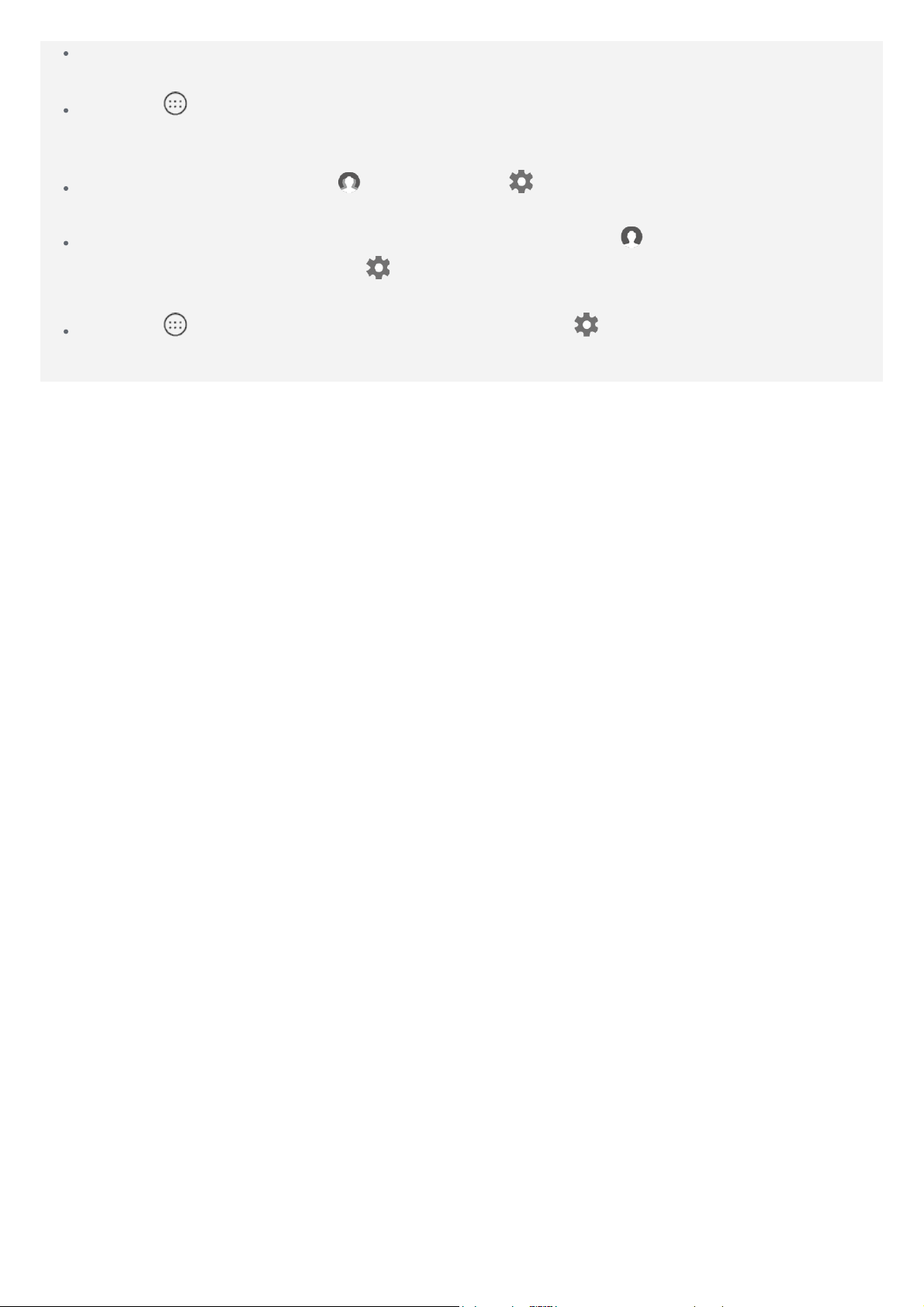
Na interfejsu za zaključani ekran, izaberite slike korisnika kojeg želite da zamenite, dodirnite
i prevucite nagore za prelaz na drugi korisnički nalog.
Dodirnite > Podešavanja > Korisnici, izaberite korisnički nalog koji želite da promenite.
Brisanje korisničkog naloga
Na matičnom ekranu dodirnite i dodirnite ikonu koja se nalazi pored naloga koji želite
da izbrišete, onda dodirnite IZBRIŠI KORISNIKA > IZBRIŠI.
Na matičnom ekranu prevucite nadole sa vrha ekrana, dodirnite , dodirnite JOŠ
PODEŠAVANJA i dodirnite ikonu
onda dodirnite IZBRIŠI KORISNIKA > IZBRIŠI.
Dodirnite > Podešavanja > Korisnici i dodirnite ikonu koja se nalazi pored naloga
koji želite da izbrišete, onda dodirnite IZBRIŠI KORISNIKA > IZBRIŠI.
koja se nalazi pored naloga koji želite da izbrišete,

Fotoaparat
Da biste otvorili aplikaciju za kameru idite na opciju Fotoaparat.
Snimanje fotografija i video zapisa
Pomoću ugrađene kamere na uređaju možete snimati fotografije i video zapise.
Dodirnite opciju da biste snimili fotografiju.
Dodirnite opciju da biste snimili video zapis.
Dodirnite da biste se prebacili na režim panorame.
Dodirnite da biste izabrali prednju ili zadnju kameru.
Dodirnite / da biste omogućili ili onemogućili HDR.
Dodirnite da biste konfigurisali ostala podešavanja kamere.

Istovremeno pritisnite i držite dugme za napajanje i dugme za smanjivanje jačine zvuka.
Snimanje slike ekrana
Prikazivanje slika i video zapisa
Fotografije i video zapisi čuvaju se u unutrašnjoj memoriji uređaja. Fotografije i video zapise
možete prikazati na neki od sledećih načina:
Dodirnite sličicu kada koristite aplikaciju Fotoaparat.
Idite na stavku Fotografije.
Idite na stavku Menadžer datoteka.
Snimci ekrana čuvaju se u unutrašnjoj memoriji uređaja. Snimke ekrana možete pregledati na
neki od sledećih načina:
Idite na stavku Fotografije.
Idite na stavku Menadžer datoteka.

Mreža
Da biste mogli da se povežete na Internet, prvo treba da podesite bežičnu mrežu.
Podešavanje WLAN mreže
Podešavanje mobilne mreže*
Podešavanje VPN mreže
Podešavanje pristupne tačke*
Podešavanje WLAN mreže
Idite na opciju > Pode šavanja > WLAN.
Uključite prekidač za WLAN i dodirnite WLAN pristupnu tačku na listi da biste se povezali na
Internet.
Kada uspostavljate vezu sa obezbeđenom pristupnom tačkom potrebno je da unesete ime za
prijavljivanje i lozinku da biste se povezali.
*Podešavanje mobilne mreže
Idite na opciju > Podešavanja > Korišćenje podataka.
Napomena: Potrebna vam je aktivna SIM kartica na kojoj je omogućen prenos podataka
preko mobilne mreže. Ako nemate SIM karticu, obratite se svom dobavljaču usluga.
Podešavanje VPN mreže
VPN mreže se koriste u organizacijama da biste mogli bezbedno da prenosite privatne podatke
preko mreža koje nisu privatne. Na primer, možda će biti potrebno da konfigurišete VPN mrežu
da biste mogli da pristupate poslovnoj e-pošti. Zamolite administratora mreže za podešavanja
koja su neophodna za konfigurisanje VPN-a za vašu mrežu.
Idite na > Podešavanja > Još > VPN.
Dodirnite da biste uredili VPN profil, uključujući naziv, tip i adresu servera a zatim
dodirnite SAČUVAJ.
Dodirnite ime VPN servera, unesite korisničko ime i lozinku, a zatim dodirnite dugme
POVEŽI da biste se povezali na VPN mrežu.
Dodirnite da biste uredili ili izbrisali VPN mrežu.
Napomena: Pre korišćenja VPN-a moraćete da postavite obrazac, PIN ili lozinku za
zaključavanje ekrana. Idite na opciju Podešavanja > Bezbednost > Zaključavanje ekrana
da biste izabrali opciju za zaključavanje ekrana i podesili zaključavanje ekrana.
*Podešavanje pristupne tačke
Pomoću funkcije lične pristupne tačke možete da svoju Internet vezu podelite sa računarom ili
drugim uređajem.
Idite na opciju
sledeće:
> Podešavanja > Još > Povezivanje i prenosna pristupna tačka i uradite

Dodirnite WLAN pristupna tačka i uključ
Dodirnite stavku Podesi WLAN pristupnu tačku da biste konfigurisali pristupnu tačku.
Možete da koristite i opciju Bluetooth povezivanje ili USB povezivanje.
Napomena: Recite svojim prijateljima naziv i lozinku mreže i oni će moći da dele vašu
mobilnu mrežu.
ite funkciju.

Internet
Možete da pretražujete internet ako je uređaj povezan na bežičnu mrežu ili mobilnu mrežu.
Da biste koristili pregledač, otvorite aplikaciju Chrome.
Posećivanje veb lokacija
Pomoću aplikacije Chrome možete da posećujete veb lokacije.
Unos veb adrese
Ne morate da unosite celu veb adresu u „http://“ veb lokacije da biste joj pristupili.
Da biste posetili „http://www.lenovo.com“, jednostavno unesite „www.lenovo.com“ u traku sa
adresama i dodirnite
.

Pretraga ključnih reči
Možete i da unesete ključne reči u traku sa adresama da biste pretraživali veb stranice.
Možete da postavite pretraživač u opciji
Dodavanje nove veb stranice
> Settings > Search engine .
Dodirnite
Dodirnite
posete.
Zatvaranje veb stranice
Dodirnite
Osvežavanje veb stranice
Dodirnite
Dodirnite
> New tab da biste dodali novu karticu veb stranice.
> New incognito tab da biste posetili veb lokaciju bez ostavljanja tragova
> da biste zatvorili karticu veb stranice.
> da biste osvežili veb stranicu.
da biste prešli napred na nedavnu veb stranicu.
Čuvanje veb stranica
Možete da sačuvate slike i veb stranice u unutrašnjoj memoriji uređaja.
Čuvanje slika
Pritisnite i držite sliku, zatim dodirnite Download image.
Obeležavanje veb stranica
Dodirnite
Dodirnite
> da biste dodali veb stranicu na listu Bookmarks.
> Bookmarks da biste pregledali obeleživače.
Podešavanje željenih opcija pristupačnosti
Dodirnite > Settings > Accessibility da biste postavili skaliranje teksta i zumiranje veb
stranice.

Gmail
Možete da šaljete i primate e-poruke ako je vaš uređaj povezan na bežičnu mrežu.
Da biste pristupili aplikaciji Gmail, idite na Gmail.
Podešavanje Gmail naloga
Ako već imate Gmail nalog, možete se prijaviti u aplikaciju Gmail. Ako to nije slučaj, moraćete
da kreirate Gmail nalog a takođe možete da se prijavite u naloge za e-poštu koje pružaju druge
kompanije.
Korišćenje aplikacije Gmail
Kada podesite nalog za e-poštu, moći ćete da koristite aplikaciju Gmail za slanje i prijem
e-pošte.

Mape
Da biste mogli da koristite aplikaciju Mape potrebno je da izaberete sledeće postavke.
Otvorite meni Podešavanja > Lokacija pa omogućite pristup lokaciji za Google aplikacije.
Pronalaženje lokacije
Unesite adresu koju želite da pronađete pa dodirnite .
Možete da dodirnete i stavku , a zatim izgovorite željenu adresu.
Trenutna lokacija
Dodirnite da biste videli svoju trenutnu lokaciju.
Zatim dodirnite stavku Istražite oko sebe da biste pogledali okolne sadržaje.
Planiranje rute
Dodirnite i unesite adresu u polje „Vaša lokacija “ i „Izaberite odredište “ ili samo izaberite
početnu tačku kao „Vaša lokacija “.
Izaberite način kretanja: automobil, autobus, pešice ili bicikl.


Sinhronizacija
Možete da prenosite podatke između svog uređaja i računara poput muzike, slika, video zapisa,
dokumenata, datoteka Android paketa aplikacija (APK) itd.
Povezivanje uređaja na računar
Povežite svoj uređaj i računar pomoću USB kabla.
Ako prevučete sa vrha ekrana, u traci sa obaveštenjima videćete poruku „USB za prenos
datoteka“.
Dodirnite USB za prenos datote ka za druge opcije.
Izbor režima za povezivanje računara
Možete izabrati jednu od sledećih opcija:
Medijski uređaj (MTP): Izaberite ovaj režim ako želite da između tableta i računara
prenosite medijske datoteke, kao što su fotografije, video zapisi i tonovi zvona.
Kamera (PTP) : Izaberite ovaj režim ako između tableta i računara želite da prenosite samo
fotografije i video zapise.
MIDI: Izaberite ovaj režim ako želite da aplikacije koje imaju omogućen MIDI na uređaju
rade sa MIDI softverom na računaru.
Punjenje: Izaberite ovaj režim ako želite samo da punite tablet.

Instaliranje APK paketa
Pratite sledeća uputstva:
Potrebno je da podesite uređaj tako da dozvoljava instalaciju aplikacija iz nepoznatih izvora.
Idite na Podešavanja > Bezbednost, uključite opciju Nepoznati izvori .
Kopirajte APK datoteku sa računara na uređaj u režimu „Medijski uređaj (MTP)“.
Otvorite kategoriju sa aplikacijama u aplikaciji Menadžer datoteka.

Komunikacija
Uređaj možete da koristite za slanje poruka ili upravljanje kontaktima.
Kontakti
Možete da upravljate kontaktima preko aplikacije Kontakti i možete da kreirate kontakte i
upravljate kontaktima.
Kreiranje kontakta
Otvorite aplikaciju Kontakti.
Dodirnite da biste kreirali kontakt.
Izaberite lokaciju za skladištenje.
Unesite informacije o kontaktu, na primer „Ime“, „Telefon“, „Imejl adresa“ itd.
Kada završite, dodirnite .
Uvoz/izvoz kontakata
Otvorite aplikaciju Kontakti.
Dodirnite > Uvezi/izvezi, izaberite kontakta kojeg želite da uvezete/izvezete i dodirnite
Potvrdi.
*Upućivanje poziva
Otvorite aplikaciju Telefon.
Dodirnite , unesite broj i dodirnite da biste uputili poziv.

Napomena: SIM kartica treba da bude umetnuta za lične pozive. Inače su dostupni samo
hitni pozivi.
*Slanje poruke
Otvorite aplikaciju Razmena poruka.
Dodirnite da biste uredili poruku.
Dodirnite da biste odabrali kontakta i poslali poruku.


Podešavanja
Matični ekran sa podešavanjima
Dodirnite > Podešavanja . Kada podešavate bilo koju drugu funkciju (osim Zakaži
uključivanje i isključivanje) za uređaj, prevucite prstom nadesno preko ekrana i otvorite
matični ekran sa podešavanjima.
Jezik i unos
1. Dodirnite > Podešavanja > Jezici i unos > Jezici > Dodajte jezik.
2. Izaberite jezik koji želite da dodate.
3. Prevucite dodati jezik na prvu liniju.

Dodatak
Važne informacije o bezbednosti i rukovanju
Da ne bi došlo do telesne povrede, oštećenja imovine ili slučajnog oštećenja proizvoda, pre
korišćenja proizvoda pročitajte sve informacije sadržane u ovom odeljku. Dodatne savete o
bezbednom rukovanju uređajem potražite na sledećoj adresi http://www.lenovo.com/safety.
Pažljivo rukujte uređajem
Ne ispuštajte, ne savijajte i ne bušite uređaj; ne ubacujte strane predmete u uređaj i na njega
ne stavljajte teške predmete. Može da dođe do oštećenja osetljivih komponenti unutar uređaja.
Ekran uređaja je napravljen od stakla. Staklo može da se slomi ako se uređaj ispusti na tvrdu
površinu, ako pretrpi jak udarac ili ako na njega padne težak predmet. Ako se staklo delimično
odlomi ili napukne, ne dodirujte oštećeno mesto i ne pokušavajte da skinete staklo sa uređaja.
Odmah prestanite sa korišćenjem uređaja i obratite se službi tehničke podrške kompanije
Lenovo koja će vam pružiti informacije o popravci, zameni ili odlaganju.
Prilikom upotrebe držite uređaj podalje od mesta sa visokom temperaturom i uređaja koji rade
pod visokim naponom, poput električnih aparata, električnih grejnih tela i električnih aparata za
pripremu hrane. Da ne bi došlo do oštećenja, uređaj koristite samo u opsegu temperatura od
0 °C (32 °F) do 40 °C (104 °F) (opseg za čuvanje je od -20 °C (-4 °F) do 60 °C (140 °F)).
Nemojte izlagati uređaj vodi, kiši, ekstremnoj vlazi, znoju ili drugim tečnostima.
Ne rasklapajte i ne modifikujte uređaj
Vaš uređaj je zatvoren i zaptiven. U njemu nema delova koje krajnji korisnik može sam da
popravlja. Sve popravke unutrašnjih elemenata smeju da vrše isključivo servisi ovlašćeni od
strane kompanije Lenovo i serviseri ovlašćeni od strane kompanije Lenovo. Garancija će biti
poništena ako pokušate da otvorite ili modifikujete uređaj.
Napomena o ugrađenoj punjivoj bateriji
Ne pokušavajte da zamenite ugrađenu punjivu litijum-jonsku bateriju. Postoji opasnost od
eksplozije ako se baterija zameni baterijom pogrešnog tipa. Obratite se službi za podršku
kompanije Lenovo koja će je zameniti u fabričkim uslovima.
Obaveštenje o plastičnoj kesi
OPASNOST:
Plastične kese mogu da budu opasne. Držite plastične kese dalje od beba i dece da biste
izbegli opasnost od gušenja.
Informacije o adapteru
Ne dozvolite da se uređaj i adapter za naizmeničnu struju pokvase.
Ne uranjajte uređaj u vodu i ne ostavljajte ga na mestu gde se može nakvasiti vodom ili
drugom tečnošću.
Koristite isključivo odobrene metode.

Napomena: Koristite samo standardne Lenovo strujne adaptere. Upotreba strujnih adaptera
treće strane uticaće na brzinu punjenja, što dovodi do nepravilnog punjenja i mogućeg
oštećenja opreme.
Povežite standardni strujni adapter na odgovarajuću utičnicu.
Koristite standardni kabl za podatke da povežete uređaj sa računarom ili uređajem koji je
usaglašen sa USB 2.0 ili novijim.
Uređaj može da se zagreje dok se puni ako se istovremeno i koristi. Obezbedite odgovarajuću
ventilaciju oko uređaja koji se puni. Izvucite kabl iz uređaja ako nastane neka od sledećih
okolnosti:
Uređaj je bio izložen kiši, tečnosti ili prevelikoj vlažnosti dok se punio.
Uočljiva su fizička oštećenja na uređaju koji se puni.
Želite da očistite uređaj koji se puni.
Upozorenje:
Kompanija Lenovo ne odgovara za rad ili bezbednost proizvoda koje kompanija Lenovo
nije proizvela ili odobrila. Koristite isključivo adaptere za naizmeničnu struju i baterije
koje je odobrila kompanija Lenovo.
Oprez pri korišćenju veoma glasnog zvuka
Upozorenje: izlaganje glasnoj buci iz bilo kojeg izvora u produženom vremenskom periodu
može uticati na vaš sluh. Što je zvuk glasniji, potrebno je manje vremena za uticaj na vaš sluh.
Da biste zaštitili svoj sluh:
Ograničite vreme u kome koristite slušalice sa mikrofonom ili slušalice pri velikoj jačini
zvuka.
Izbegavajte da povećavate jačinu zvuka da biste nadglasali bučno okruženje.
Smanjite jačinu zvuka ako ne možete da čujete govor ljudi u vašoj blizini.
Ako osetite nelagodnost sluha, uključujući osećaj pritiska ili začepljenja u ušima, zujanje u
ušima ili prigušen govor, trebalo bi da prestanete da slušate uređaj putem slušalice sa
mikrofonom ili slušalica i proverite sluh.
Budite pažljivi ako koristite uređaj u motornom vozilu ili na biciklu
Neka vam vaša bezbednost i bezbednost drugih uvek budu na prvom mestu. Poštujte zakon. U
pojedinim slučajevima, lokalni zakoni i propisi regulišu upotrebu mobilnih elektronskih uređaja,
u koje spada i vaš uređaj, dok upravljate motornim vozilom ili dok vozite bicikl.
Odložite uređaj u skladu sa lokalnim zakonima i propisima
Kada uređaj dođe do kraja upotrebnog veka, nemojte ga slomiti, spaliti, baciti u vodu niti
odložiti na način koji nije usklađen sa lokalnim zakonima i propisima. Neki unutrašnji delovi
sadrže supstance koje mogu da eksplodiraju, iscure ili štetno deluju na životnu sredinu ako se
odlože na nepravilan način.
Dodatne informacije potražite u odeljku „Informacije o recikliranju i zaštiti životne sredine“.
Držite uređaj i dodatnu opremu van domašaja male dece
Vaš uređaj sadrži sitne delove kojim mala deca mogu da se uguše ako ih progutaju. Pored
toga, stakleni ekran može da se polomi ili naprsne ako se ispusti ili baci na tvrdu površinu.
Zaštitite podatke i softver
Ne brišite nepoznate datoteke i ne menjajte nazive datoteka i direktorijuma koje niste vi

napravili; u suprotnom, može da dođe do prestanka rada softvera.
Imajte uvek u vidu da nakon pristupanja sadržajima na mreži uređaj može da bude izložen
štetnom delovanju računarskih virusa, hakera, špijunskog softvera i drugih zlonamernih
aktivnosti koje mogu da oštete vaš uređaj, softver ili podatke. Dužni ste da obezbedite
adekvatnu zaštitu u obliku zaštitnog zida, antivirusnog programa i antispajvera i da redovno
ažurirate taj softver.
Držite električne uređaje dalje od svog uređaja. U te uređaje spadaju električni ventilatori,
radio-uređaji, zvučnici velike snage, klima uređaji i mikrotalasne pećnice. Jaka magnetna polja
koja električni uređaji stvaraju mogu da oštete ekran i podatke na uređaju.
Imajte u vidu da se uređaj zagreva
Neki delovi mogu prilično da se zagreju dok je uređaj uključen i dok se puni. Temperatura koju
će uređaj dosegnuti zavisi od intenziteta aktivnosti sistema i od preostale energije u bateriji.
Duži kontakt uređaja sa telom, čak i kroz odeću, može da izazove nelagodnost ili čak
opekotine. Ne dozvolite da vam ruke, krilo ili drugi deo tela bude duže vreme u kontaktu sa
zagrejanim delom uređaja.
Obaveštenja o elektronskoj emisiji
Izjava o usklađenosti sa standardima FCC
This equipment has been tested and found to comply with the limits for a Class B digital
device, pursuant to Part 15 of the FCC Rules. These limits are designed to provide reasonable
protection against harmful interference in a residential installation. This equipment generates,
uses, and can radiate radio frequency energy and, if not installed and used in accordance with
the instructions, may cause harmful interference to radio communications. However, there is no
guarantee that interference will not occur in a particular installation. If this equipment does
cause harmful interference to radio or television reception, which can be determined by turning
the equipment off and on, the user is encouraged to try to correct the interference by one or
more of the following measures:
Reorient or relocate the receiving antenna.
Increase the separation between the equipment and receiver.
Connect the equipment into an outlet on a circuit different from that to which the receiver is
connected.
Consult an authorized dealer or service representative for help.
Lenovo is not responsible for any radio or television interference caused by unauthorized
changes or modifications to this equipment. Unauthorized changes or modifications could void
the user's authority to operate the equipment.
This device complies with Part 15 of the FCC Rules. Operation is subject to the following two
conditions: (1) this device may not cause harmful interference, and (2) this device must accept
any interference received, including interference that may cause undesired operation.
Responsible Party:
Lenovo (United States) Incorporated
1009 Think Place - Building One
Morrisville, NC 27560
Telephone: 1-919-294-5900
Upozorenje Ministarstva industrije Kanade
Ovaj uređaj ispunjava RSS standarde Ministarstva industrije Kanade koji se odnose na
nelicencirane uređaje. Uređaj sme da se koristi samo ako su ispunjena sledeća dva uslova:

(1) ovaj uređaj ne sme da izaziva smetnje, i
(2) ovaj uređaj mora da prihvati bilo koje smetnje uključujući i smetnje koje mogu da izazovu
neželjeni rad uređaja.
Le présent appareil est conforme aux CNR d'Industrie Canada applicables aux appareils radio
exempts de licence. L'exploitation est autorisée aux deux conditions suivantes:
(1) l'appareil ne doit pas produire de brouillage, et
(2) l'utilisateur de l'appareil doit accepter tout brouillage radioélectrique subi, même si le
brouillage est susceptible d'en compromettre le fonctionnement.
Izjava japanske organizacije VCCI za uređaje klase B
この装置は、クラスB情報技術装置です。この装置は、家庭環境で使用することを目的としています
が、この装置がラジオやテレビジョン受信機に近接して使用されると、受信障害を引き起こすことがあ
ります。 取扱説明書に従って正しい取り扱いをして下さい。VCCI-B
Japanska potvrda o usaglašenosti za proizvode koji se priključuju na električnu mrežu nominalne
jačine od najviše 20 A po fazi
日本の定格電流が 20A/相 以下の機器に対する高調波電流規制
高調波電流規格 JIS C 61000-3-2 適合品
Zaštita životne sredine, recikliranje i odlaganje
Opšta izjava o recikliranju
Lenovo preporučuje vlasnicima IT opreme da odgovorno recikliraju uređaje po prestanku
korišćenja. Lenovo nudi brojne programe i usluge koje vlasnicima opreme pomažu u recikliranju
IT proizvoda. Informacije o recikliranju proizvoda kompanije Lenovo potražite na sledećoj adresi
http://www.lenovo.com/recycling.
Važne informacije o bateriji i WEEE
Baterije i električna i elektronska oprema sa oznakom precrtane kante za otpatke sa točkovima
ne smeju se odlagati zajedno sa nerazvrstanim gradskim otpadom. Baterije i otpadna električna
i elektronska oprema (WEEE) moraju se odlagati odvojeno putem organizovanog i kupcu
dostupnog sistema za prikupljanje radi povraćaja, recikliranja i obrade baterija i WEEE. Kada je
moguće, uklonite i izolujte baterije iz WEEE pre stavljanja WEEE u tok prikupljanja otpada.
Baterije se moraju prikupljati odvojeno putem dostupnog sistema radi povraćaja, recikliranja ili
obrade baterija i akumulatora.
Informacije koje se odnose na konkretne države možete da pronađete na adresi
http://www.lenovo.com/recycling.
Informacije o recikliranju baterije za Brazil
Declarações de Reciclagem no Brasil
Descarte de um Produto Lenovo Fora de Uso Equipamentos elétricos e eletrônicos não devem
ser descartados em lixo comum, mas enviados à pontos de coleta, autorizados pelo fabricante
do produto para que sejam encaminhados e processados por empresas especializadas no
manuseio de resíduos industriais, devidamente certificadas pelos orgãos ambientais, de acordo
com a legislação local. A Lenovo possui um canal específico para auxiliá-lo no descarte
desses produtos. Caso você possua um produto Lenovo em situação de descarte, ligue para o
nosso SAC ou encaminhe um e-mail para: reciclar@lenovo.com, informando o modelo, número
de série e cidade, a fim de enviarmos as instruções para o correto descarte do seu produto
Lenovo.

Informacije o recikliranju za Japan
Informacije o recikliranju i odlaganju za Japan dostupne su na adresi
http://www.lenovo.com/recycling/japan.
Informacije o recikliranju za Indiju
Informacije o recikliranju i odlaganju za Indiju dostupne su na adresi
http://www.lenovo.com/social_responsibility/us/en/sustainability/ptb_india.html.
Oznake na bateriji koje se odnose na recikliranje
Informacije o recikliranju baterije za Tajvan
Informacije o recikliranju baterije za Sjedinjene Američke Države i Kanadu
Informacije o recikliranju baterije za Evropsku uniju
Informacije o usklađenosti sa ENERGY STAR programom
ENERGY STAR® je zajednički program američke agencije za zaštitu životne sredine i
američkog ministarstva energetike čiji je cilj smanjenje troškova i zaštita životne sredine
promovisanjem proizvoda i postupaka koji štede energiju.
Kompanija Lenovo je ponosna što korisnicima nudi proizvode sa oznakom ENERGY STAR.
Oznaku ENERGY STAR možete naći zalepljenu na računaru ili prikazanu na interfejsu sa
podešavanjima napajanja. Lenovo telefoni sa sledećim nazivom modela, ako nose oznaku
ENERGY STAR, projektovani su i testirani da budu usaglašeni sa zahtevima ENERGY STAR
programa za telefone.
Lenovo TB-7504F
Korišćenjem proizvoda sa oznakom ENERGY STAR i korišćenjem funkcija za uštedu energije
kojima je opremljen telefon, možete da smanjite potrošnju električne energije. Smanjivanje
potrošnje električne energije doprinosi potencijalnoj finansijskoj uštedi, smanjuje zagađenje
životne sredine i emisiju gasova koji dovode do efekta staklene bašte.
Dodatne informacije o ENERGY STAR programu potražite na stranici
http://www.energystar.gov.
Obaveštenje o klasifikaciji za kontrolu izvoza
Ovaj proizvod podleže američkim propisima za upravljanje izvozom (EAR) i ima kontrolni broj
klasifikacije izvoza (ECCN) 5A992.c. On se može ponovo izvoziti, osim u zemlje pod embargom
sa liste zemalja EAR E1.

Oslobodite deo prostora u memoriji, pa ponovo pokušajte da instalirate aplikaciju.
Rešavanje problema
Tokom instaliranja pojavljuje se poruka da nema dovoljno memorije
Dodirni ekran ne radi ili ne reaguje pravilno
Pritisnite i držite dugme za uključivanje/isključivanje duže od 8 sekundi dok se uređaj ne
isključi. Zatim ga ponovo uključite na standardan način.
Uređaj se ne napaja strujom ili sistem pada
Punite bateriju pola sata a zatim pritisnite i držite dugme za uključivanje/isključivanje duže od 8
sekundi, dok se uređaj ne isključi. Zatim ga ponovo uključite na standardan način.
Uređaj ne može da pristupi Internetu preko bežične mreže
Ponovo pokrenite bežični ruter ili otvorite meni Postavke i ponovo pokrenite WLAN.
Uređaj ne može da se pokrene iz režima spavanja
Pritisnite i držite dugme za uključivanje/isključivanje duže od 8 sekundi dok se uređaj ne
isključi. Zatim ga ponovo uključite na standardan način.
